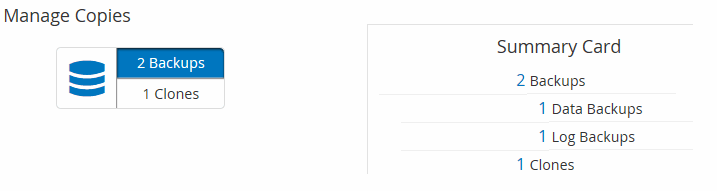Ver copias de seguridad y clones relacionados en la página Topología
 Sugerir cambios
Sugerir cambios


Cuando se prepara para realizar una copia de seguridad o clonar un recurso, puede ver una representación gráfica de todas las copias de seguridad y clones en el almacenamiento primario y secundario. En la página Topología, puede ver todas las copias de seguridad y clones que están disponibles para el recurso o grupo de recursos seleccionado. Puede ver los detalles de esas copias de seguridad y clones y luego seleccionarlos para realizar operaciones de protección de datos.
Puede revisar los siguientes íconos en la vista Administrar copias para determinar si las copias de seguridad y los clones están disponibles en el almacenamiento primario o secundario (copias espejo o copias de bóveda).
-
 muestra la cantidad de copias de seguridad y clones que están disponibles en el almacenamiento principal.
muestra la cantidad de copias de seguridad y clones que están disponibles en el almacenamiento principal. -
 muestra la cantidad de copias de seguridad y clones que se reflejan en el almacenamiento secundario mediante la tecnología SnapMirror .
muestra la cantidad de copias de seguridad y clones que se reflejan en el almacenamiento secundario mediante la tecnología SnapMirror .Los clones de una copia de seguridad de un espejo de versión flexible en un volumen de tipo bóveda de espejo se muestran en la vista de topología, pero el recuento de copias de seguridad del espejo en la vista de topología no incluye la copia de seguridad de versión flexible. -
 muestra la cantidad de copias de seguridad y clones que se replican en el almacenamiento secundario mediante la tecnología SnapVault .
muestra la cantidad de copias de seguridad y clones que se replican en el almacenamiento secundario mediante la tecnología SnapVault .-
La cantidad de copias de seguridad mostradas incluye las copias de seguridad eliminadas del almacenamiento secundario. Por ejemplo, si ha creado 6 copias de seguridad utilizando una política para conservar solo 4 copias de seguridad, la cantidad de copias de seguridad mostradas es 6.
-

|
Los clones de una copia de seguridad de un espejo de versión flexible en un volumen de tipo bóveda de espejo se muestran en la vista de topología, pero el recuento de copias de seguridad del espejo en la vista de topología no incluye la copia de seguridad de versión flexible. |
Si tiene una relación secundaria como SnapMirror Active Sync (inicialmente lanzada como SnapMirror Business Continuity [SM-BC]), puede ver los siguientes íconos adicionales:
-
 El sitio de réplica está activo.
El sitio de réplica está activo. -
 El sitio de réplica está inactivo.
El sitio de réplica está inactivo. -
 No se ha restablecido la relación de espejo secundario o bóveda.
No se ha restablecido la relación de espejo secundario o bóveda.
-
En el panel de navegación izquierdo, haga clic en Recursos y luego seleccione el complemento apropiado de la lista.
-
En la página Recursos, seleccione el recurso o el grupo de recursos de la lista desplegable Ver.
-
Seleccione el recurso desde la vista de detalles del recurso o desde la vista de detalles del grupo de recursos.
Si el recurso está protegido, se muestra la página de topología del recurso seleccionado.
-
Revise la tarjeta Resumen para ver un resumen de la cantidad de copias de seguridad y clones disponibles en el almacenamiento primario y secundario.
La sección Tarjeta de resumen muestra el número total de copias de seguridad y clones. Solo para la base de datos Oracle, la sección Tarjeta de resumen también muestra el número total de copias de seguridad de registros.
Al hacer clic en el botón Actualizar se inicia una consulta del almacenamiento para mostrar un recuento preciso.
Si se realiza una copia de seguridad habilitada SnapLock , al hacer clic en el botón Actualizar se actualiza el tiempo de vencimiento de SnapLock primario y secundario recuperado de ONTAP. Una programación semanal también actualiza el tiempo de vencimiento de SnapLock primario y secundario recuperado de ONTAP.
Cuando el recurso de la aplicación se distribuye en varios volúmenes, el tiempo de expiración de SnapLock para la copia de seguridad será el tiempo de expiración de SnapLock más largo configurado para una instantánea en un volumen. El tiempo de expiración de SnapLock más largo se recupera de ONTAP.
Para la sincronización activa de SnapMirror , al hacer clic en el botón Actualizar se actualiza el inventario de respaldo de SnapCenter consultando a ONTAP los sitios principales y de réplica. Una programación semanal también realiza esta actividad para todas las bases de datos que contienen una relación de sincronización activa de SnapMirror .
-
Para la sincronización activa de SnapMirror y solo para ONTAP 9.14.1, las relaciones de Async Mirror o Async MirrorVault con el nuevo destino principal se deben configurar manualmente después de la conmutación por error. Desde ONTAP 9.15.1 en adelante, Async Mirror o Async MirrorVault se configura automáticamente en el nuevo destino principal.
-
Después de la conmutación por error, se debe crear una copia de seguridad para que SnapCenter esté al tanto de la conmutación por error. Puede hacer clic en Actualizar sólo después de haber creado una copia de seguridad.
-
-
En la vista Administrar copias, haga clic en Copias de seguridad o Clones desde el almacenamiento principal o secundario para ver los detalles de una copia de seguridad o un clon.
Los detalles de las copias de seguridad y clones se muestran en formato de tabla.
-
Seleccione la copia de seguridad de la tabla y luego haga clic en los íconos de protección de datos para realizar operaciones de restauración, clonación, cambio de nombre y eliminación.
No se puede cambiar el nombre ni eliminar las copias de seguridad que se encuentran en el sistema de almacenamiento secundario. -
Si desea eliminar un clon, seleccione el clon de la tabla y haga clic en
 para eliminar el clon.
para eliminar el clon.